리뷰 가장 쉽게 접할 수 있는 UHD 모니터, 비트엠 Newsync B274K UHD PLUS
- Minny
- 조회 수 1401
- 2023.08.07. 23:13
모니터를 바꾸게 된 이유
저는 예전부터 모니터는 적당한 크기와 가능한 한 고 해상도, 적어도 일반적으로 사용하는 적당한 해상도를 가지고 있으면 되고, 화면이 잘 나오며, 입력포트가 문제없이 모두 다 정상적으로 잘 동작하되, 그래서 17인치 중소기업 일반 비율 모니터부터 시작해서, 망한 PC방에서 얻어온 반쯤 고장난(DVI 안됨, D-SUB만 됨) 중소기업 24인치 와이드 모니터, 그리고 지인이 좀 제대로 된 걸 준다길래 받아온 21.5인치 HP 모니터 까지 모니터 자체가 고장나지 않고, 화면 품질이 너무 나빠지지만 않으면 계속 사용해왔었습니다.
물론 불편함은 있었습니다. 요즘은 대부분 LED 백라이트를 사용하지만, 제가 사용하는 모니터들은 모두 CCFL 백라이트였기 때문에 요즘 나오는 모니터에 비하면 열기가 체감될 정도로 뜨거웠습니다. 당연히 전력 소비량도 무시못합니다. 오래되어 영상 입력 포트들이 하나둘 씩 고장나기도 했고, 오래쓰다보니 확실히 어둡기도 했었습니다. 그래도 내가 화면을 보는 대에는 불편함이 없었기에 굳이 새 물건을 살 필요성을 못 느껴 계속 쓰고 있었습니다. 저의 주 모니터 사용 패턴은 대부분 문서작업이나 인터넷 서핑, 유튜브 영상 시청정도가 전부이다보니 디스플레이의 성능 및 기능 자체는 고려할 문제도 아니었습니다.
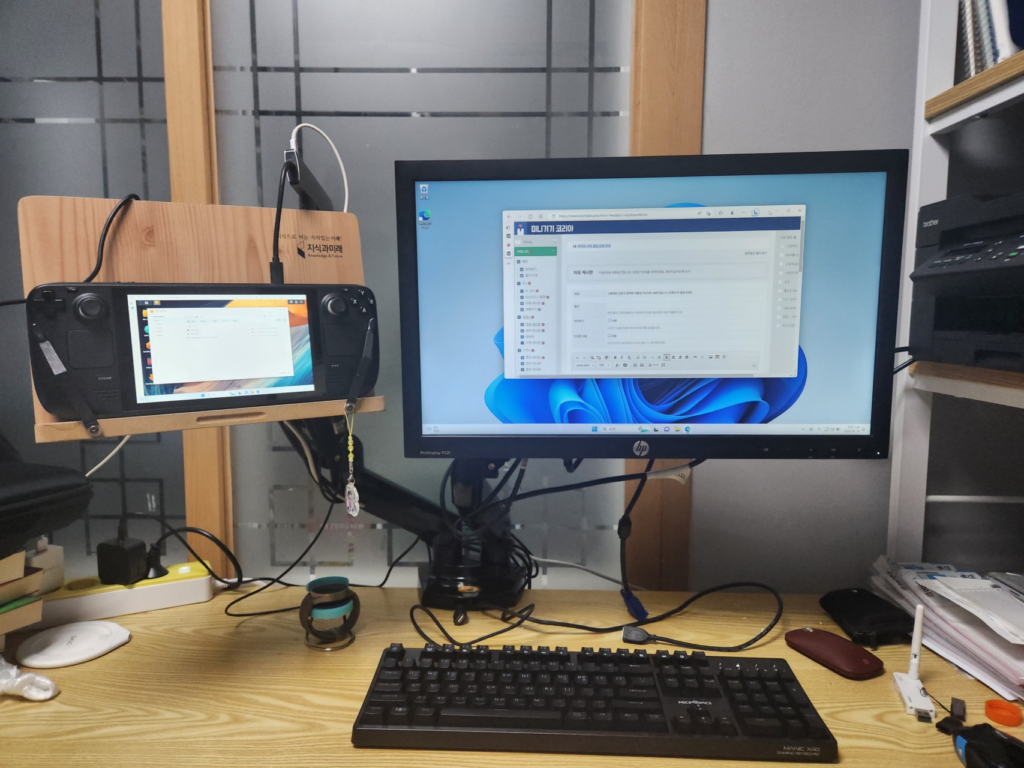
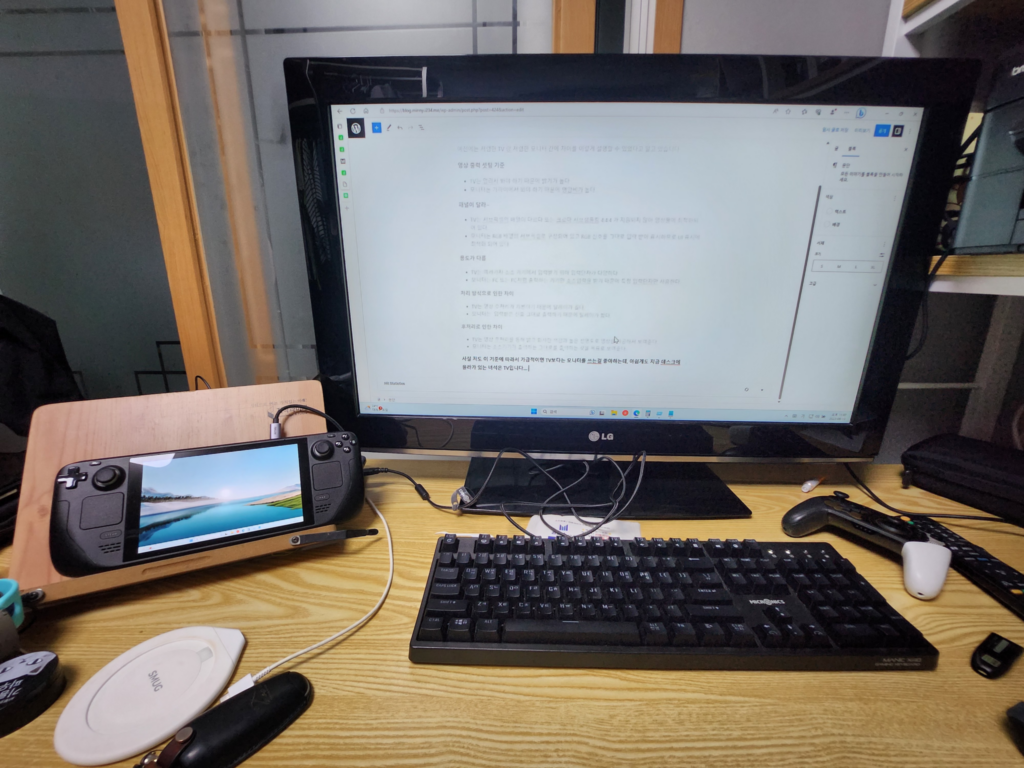
최근에 닌텐도 스위치를 책상에서도 할 수 있게 하면서 한가지 문제가 생겼었습니다. 요즘에는 HDMI등의 영상과 음성 동시 출력이 가능한 규격으로 모니터와 연결되니, 자연스럽게 음성 출력도 모니터 혹은 TV로 할 수 있도록 되어진 장비들이나 기기들이 존재했습니다. HDMI to D-SUB 와 같은 가지고 있는 레거시 규규격 변환 젠더는 음성을 빼낼 수 없었습니다. 음성을 해결하려고, 손님방에서 쓰던 10년 넘은 TV를 책상위에 얹어놨더니, 전원을 직접 껏다켜줘야 하고, 켜지는 속도나 발열, 해상도(네이티브 1360*768 최대, 최대입력 가능은 FHD지만 FHD 입력시 글자 분간 불가능) 문제등은 PC와 같이 쓸 수 없는 수준이었습니다. 만약 젠더를 다시 구매해서 음성을 빼낸다고 하더라도 어디서 문제인지는 모르겠지만(아마 디스플레이쪽의 문제였겠지만) 가끔씩 연결도 안되더라구요. 입력 포트는 여러개가 있지만, 대부분 제가 가지고 있는 모니터들은 거히 다 고장나서 한두개만 사용할 수 있는 상황이었습니다.
또 이런저런 변환 젠더와, 스피커를 따로 붙히고 하는 방법으로 쓸 순 있지만, 요즘 모니터들은 스피커도 가볍게 내장되거나, 최소한 USB 스피커를 설치할 수 있도록 디자인되어 있어 책상 위가 지저분하지 않고 깔끔하겠다 싶었으며, 정작 회사에서는 좋은 모니터를 쓰다보니(순전히 회사의 선택이었지만) 이제는 좀 오래된 모니터들은 버리고 새로운 모니터를 가져다 놓는 것이 좋겠다고 생각이 들더라구요. 물론 고해상도에 대한 욕망은 지금도 유효했습니다.
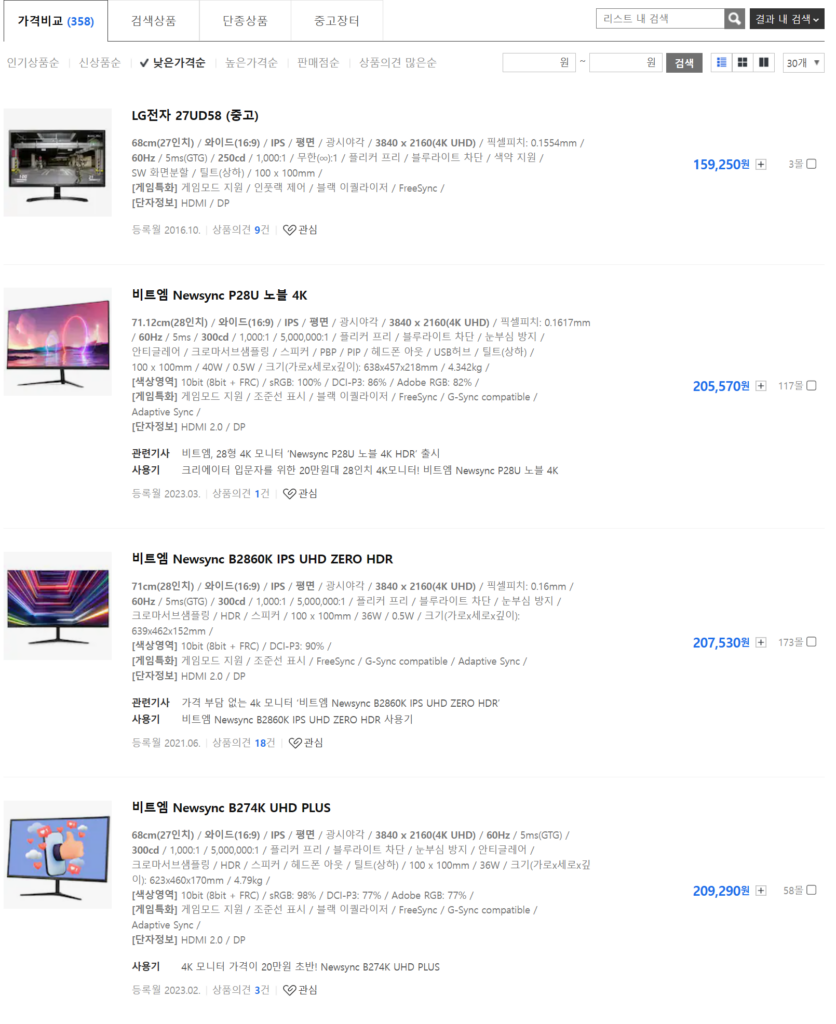
그래서 찾아보니 의외로 저렴하게 UHD 4K 모니터를 구할 수 있는 시장 상황이었습니다. 위에는 제가 이 글을 작성하는 시점에 다나와에서 모니터 가격비교를 들어가 4K 해상도를 찍고, 최저가 순으로 정렬한 상황인데, 맨 위의 LG 모델은 일단 제외하고, 20만원대에 28인치, 27인치를 고를 수 있었습니다. 물론 위에서처럼 제가 현재 사용 하는 기준 대로 HDR이니, 어뎁티브싱크니, 색역이 어떻니, 밝기는 어떻니, 주사율은 얼마니 등은 사실 제 기준에서는 고려대상이 아니였습니다. 즉 정말 문서작업 정도라면 sRGB 100%근처인 모니터인지만 확인한다면 다른 모니터들도 저렴하게 구할 수 있다는거죠.
그래서 샀습니다. 비트엠 Newsync B274K UHD PLUS
사실 이런 저렴한 모니터를 구매하는데 주의해야 하는 건 단순히 제품의 성능이나 퀄리티. 즉 가성비가 아닙니다. 제가 모니터를 한번 사볼까를 사실 10년전부터 해왔었는데, 제조(유통)사가 없어지는 경우를 본게 한두번이 아닙니다. 퀀텀닷이니 뭐니 해서 한때 논란의 중심이자 그래도 나름 시장의 한켠에서 잘 팔아왔던 T사는 야반도주라는 엔딩을 보여줬고, 모니터는 아니지만 TV계에서는 나름 유명하다던 W사도 적극적인 마케팅을 하다 어느순간 조용해져 보니 다른 회사로 넘어가 있었죠. 오래전부터 모니터계의 중소기업 신화, 저렴한 가격대와 공격적인 제품 출시, 그리고 고객친화적인 사후지원으로 대표적인 A사는 지금은 그런 모습을 찾아볼 수 없이 고급라인업에 비싼 제품들만 가끔 출시하는 회사가 되기도 했지요. 대표적인 브랜드만 적었지, 이 바닥에서 혜성같이 등장했다가 소리소문없이 사라지거나 장렬하게 산화된, 혹은 겨우겨우 이름만 남은 브랜드들은 한두개가 아닙니다.
그만큼 모니터라는 제품군은 접근하기가 쉬운 사업이기도 하지만, 반대로 그만큼 본격적이지 않으면 살아오기 힘든 시장임은 분명합니다. 모니터 시장은 패널 제조사에서 납품받는 패널과 규격화된, 혹은 대량 생산되어 일률적인 기능과 성능을 제공하는 메인보드의 조합으로 어느정도 제조 난이도가 높지 않은 제품군임은 분명합니다. 그렇기 때문에 사실 가성비라고 부를 수 있는 제품들은 사실 열어보면 제품의 하우징 혹은 새겨진 로고만 다를 뿐 입력받는 포트 구성이나 기능, OSD 등이 모두 동일한 경우도 쉽게 찾아볼 수 있습니다.
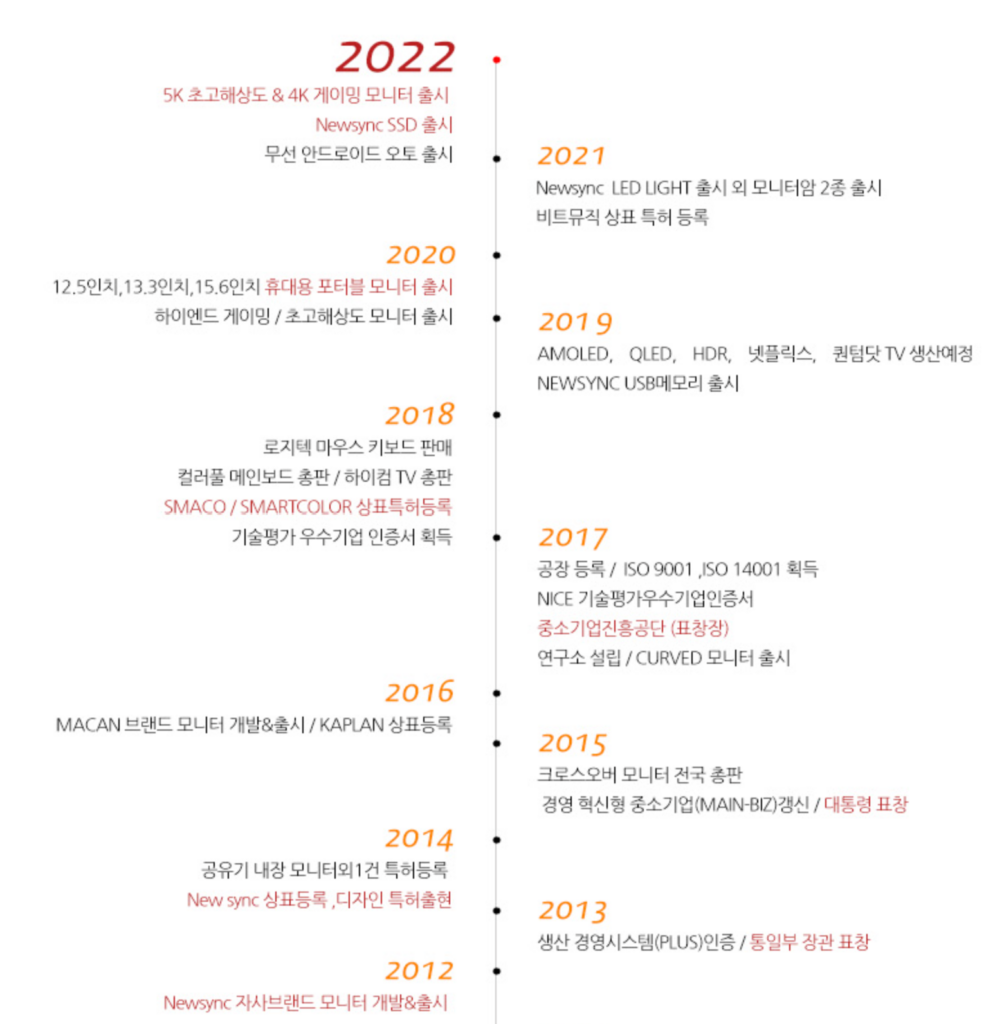
그런점에서 비트엠은 꽤 오래전인 2012년부터 본격적으로 자사 제품군을 만들어내기 시작한 회사이고, 10년이 넘은 현재 시점에서도 적극적으로 제품 라인업을 꾸리고 저렴한 가격대로 꾸준히 제품을 출시하고 있는 모습을 보면 적어도 제품을 구매하고 보증기간 내에는 걱정 없이 쓸 수 있겠다라는 생각을 할 수 있는 브랜드임은 맞다고 생각했습니다. 물론 그것만 따진다면 차라리 대기업 제품을 사용하거나, 유명한 중소기업 제품을 구매하는것이 가장 좋겠지만, 저 같은 사람들은 일정 수준 이상만 된다면 그다음 중요한 부분은 바로 가격이 될 텐데, 적어도 제가 찾아본 UHD 해상도를 출력 할 수 있는 모니터 중에서는 가장 저렴한 제품이었기 때문에 다른 자잘한 부분은 크게 신경쓰이는 요소는 아니었지요.
또한 한때는 모니터 말고 TV도 비슷해보이는데 싶어서 여러가지 고민을 해봤고 주변에도 물어보면서 정리를 해보았습니다만, 결과적으로 PC를 사용하기에는 용도가 모니터인 물건을 사용하는게 맞겠다고 생각하면서도 비교했던게 바로 비트엠이라는 브랜드의 물건이기도 했습니다.
저렴한 TV와 모니터 중 어떤 걸 살지 알아보았습니다. – Minny’s Blog
미코글 : 저렴한 TV와 모니터 중 어떤 걸 살지 알아보았습니다. - 미코 (meeco.kr)
그래서 산 모니터가 바로 위에 가격 비교 스크린샷에서도 보이는 비트엠 Newsync B274K UHD PLUS 라는 제품입니다.
개봉해봅시다



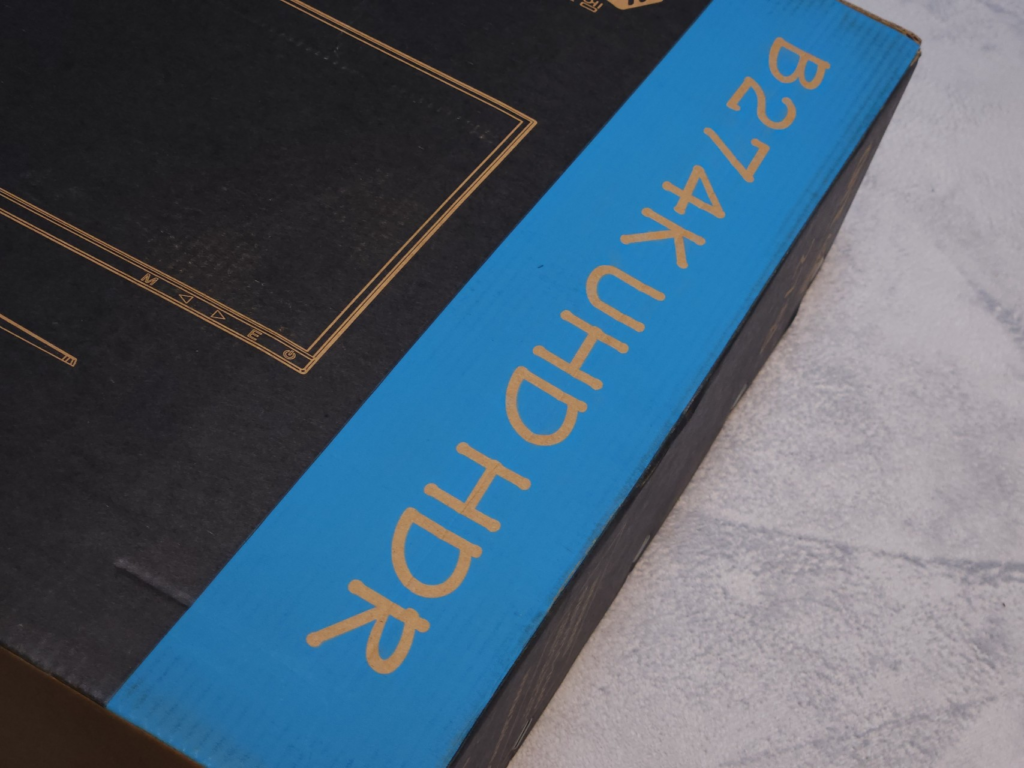
전형적인 모니터 패키지입니다. 전면에는 제조사인 비트앰 로고가 있고, Newsync라는 브랜드를 나타냅니다. 제품이 어떻게 생겼는지 간단한 그림으로 표시가 되어 있고, 제품의 특징인 HDR, UHD 60Hz, Freesync, DP, HDMI 가 표기되어 있습니다. 모델명인 B274K라는 것도 적혀 있습니다. 제품 포장 박스는 이음매에 크게 철심이 들어가 있어 튼튼한 편입니다.
일단 모델명이 아주 규칙이 있지는 않아 보이지만, ‘B’는 비트엠의 B 인것으로 보이며, 간혹 U 인 제품도 있긴 합니다. 숫자 기준으로 앞의 두자리는 제품 크기(인치, 형)을 나타내는건 고정이며, 뒤에 붙은 숫자 혹은 문자들은 제품의 라인업이나 특징을 나타내는 구성이지 않을까 싶습니다. 해당 제품은 4K UHD를 지원하기에 일단 ‘4K’ 가 붙은것으로 제품설명서등에서 확인은 가능하지만, 아예 숫자나 문자가 없는 제품 라인업도 있고, 따로 규칙이 있어보이지는 않아 아마 내부적으로 모델명을 만들 때의 기준이 있는 것 같습니다.
뒤에서 따로 설명은 하겠지만 사실 HDR이니, 어뎁티브싱크를 지원하는건 크게 중요하지는 않습니다.

저는 무결점 보증이 되는 제품으로 구매 하였지만, 사실 이것도 큰 의미는 없습니다. 제조사마다 정책이 다르긴 하지만, 무결점 보증이 된다고 몇천원 더 써봤자 만약 대드픽셀(어떤 상황에서든지 검은색으로 출력이 안되는 픽셀)이 한두개 있다면 보통 보증 제외입니다. 핫픽셀(어떤 상황에서든지 특정 색상으로 빛나는 픽셀)의 경우에도 가끔 찾아보면 2개 이상부터만 교환을 해주는 경우도 있는것으로 알고 있습니다.
비트엠의 경우 우선 현재 기준으로는 무결점 보증시 대드픽셀 3개 이상부터, 핫픽셀 1개 이상부터, 무결점 보증 없을 시 대드픽셀 5개 이상, 핫픽셀 3개 이상부터 이니 최소한의 양심은 있어보이며, 애초에 27인치에 4K UHD 해상도다보니 대드픽셀정도는 크게 눈에 띄지 않을 것으로 예상은 됩니다. 물론 거슬릴 순 있겠지만요. 다만 비트엠의 경우 무결점 보증유무에 따라 가격이 거히 차이가 없어 골라봤습니다.
저는 이상하게 남들 모니터 사줄때 무결점 보증 안해도 깨끗한 모니터를 사줬었는데, 그래서 그런가 이번에도 아무런 결함이 없었습니다.





박스에는 제품 보호, 완충을 할 수 있도록 스티로폼으로 감싸고 있습니다. 다만 그외의 제품 구성품은 그 아래에 아무렇게나 놔뒹구는 형태로 사실 만족스럽지는 않습니다. 하지만 뭐, 제품에 문제만 없다면 사실 저렴한 제품을 원하는 입장에서는 납득 가능합니다.
제품 구성품은, 설명서와 약 1.5M 정도 되는 DP 케이블, 그리고 전원 공급어뎁터가 자리잡고 있습니다. 우선 설명서는 제조사 홈페이지에서 확인 가능한 설명서와 약간 다르니 별도로 보관해두고 있고, DP케이블은 딱히 특별할 것은 없습니다만 단자 보호 캡을 씌워두고 있어 만족스럽습니다. 케이블의 두깨감이나 견고함은 일반적으로 흔하게 제공되는 번들 케이블 혹은 마트표 케이블 입니다. 전원 어뎁터의 경우 12V 4A의 전원을 출력해주는데, 개인적으로 어뎁터는 모니터에 내장하였으면 좋겠지만 이런 제품들의 특징이 제품 자체보다 전원공급쪽에 문제가 발생하여 고장나는 경우가 많으니 분리한 것도 크게 나쁘지는 않습니다. 필요하다면 교채가 가능하니까요.
제품을 사용 해봤습니다.
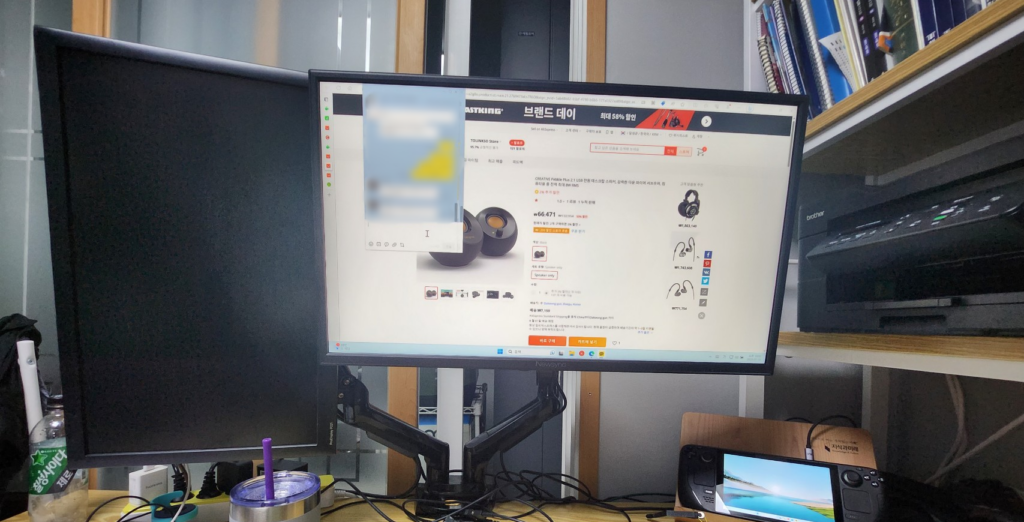
위 사진에서 왼쪽에 세워져 있는 모니터가 이 글 맨 위의 사진에 있는 모니터이며, 세로로 있고 카메라 화각의 문제로 크기 비교에는 적절치는 않겠지만, 여튼 21.5 인치의 모니터와 비교시 전반적으로 시원시원한 크기에 적절히 얇은 수준의 베젤의 디자인입니다. 즉 가장 흔하게 볼 수 있는 일반적인 모니터 디자인이라고 생각하시면 됩니다. 그렇기에 사실 막 견고하지는 않습니다. 배젤 부분을 잡아 힘을 주거나 하면(모니터암 사용시 필연적) 화면이 눌리거나, 하우징이 어긋나거나, 틀어지거나 혹은 겹쳐진 부분이 눌리면서 불안한 소리를 내기도 합니다. 딱 가격대를 하는 퀄리티입니다.
사실 별다른 특징이 없는 제품이기도 해서 딱히 더 많은 사진은 찍지 않았습니다. 애초에 모니터암에 설치할 목적으로 산 물건이여서 스탠드 등은 설치해보지도 않았고, 사실 모니터야 특징적인 기능이 없다면 그냥 PC나 다른 영상출력장치랑 잘 연결되고 그 화면이 잘 나오면 그만이니까요. 그래서 딱히 설명할 것도 없긴 합니다
그래도 몇개월 사용해본 제품 자체의 사용 소감과 27인치에 UHD를 사용해본 소감을 정리해서 적어보자면
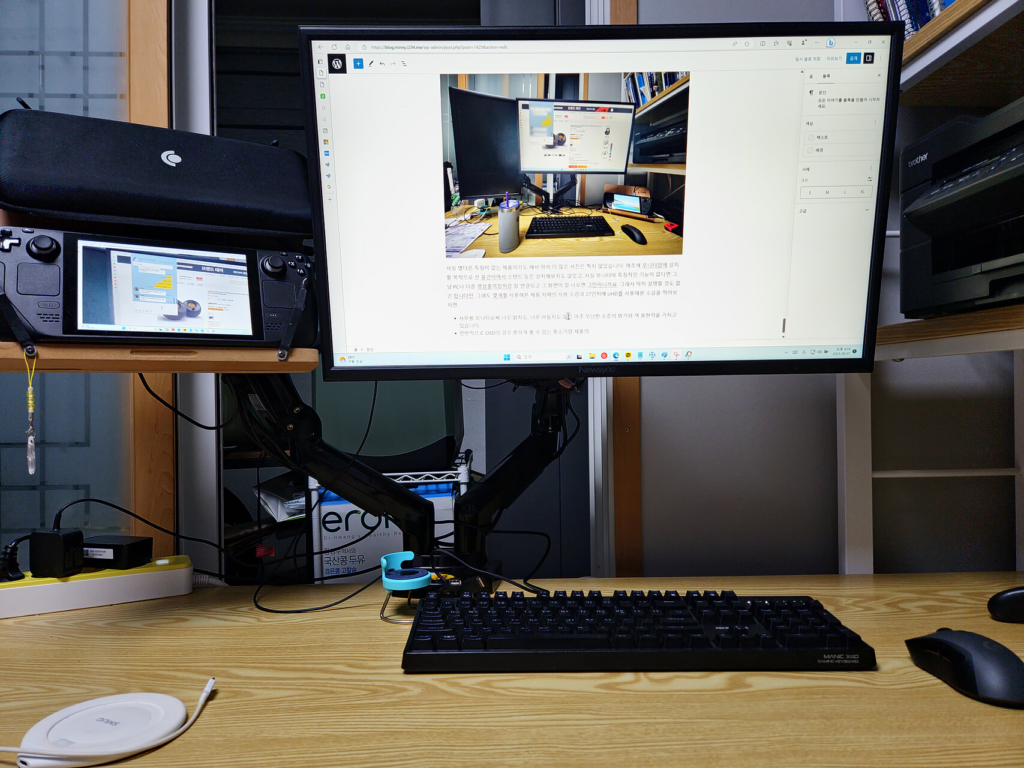
- 사무용, 일반적인 문서 작업 수준의 용도로 사용하는 모니터로써 너무 밝지도, 너무 어둡지도 않은 아주 무난한 수준의 밝기와 색 표현력을 가지고 있습니다.
이로인해 사실상 제 사용 환경, 용도 기준에 가장 부합하다보니 만족도는 상당히 높습니다. 사실 좀 더 뜯어보자면 부족한 점이 보이겠습니다만, 사실 좋은 화질을 원한다면 가격대를 당연히 높혀야 겠죠. 이 제품의 스팩시트를 보면 찾아볼 수 있는 약점은 색역 범위가 sRGB도 100%를 채우지 못한다는것이 있겠습니다만, 뭐 저급 패널을 탑재한 일부 노트북등의 sRGB 70%대와 비교시에는 선녀입니다(그리고 그 예가 위 사진의 모니터 왼쪽에 달린 스팀덱이기도 하죠). 그래서 애초에 이 제품을 구매하는 소비자층 에서는 가장 적절한 수준의 제품이 아닐까 싶습니다.
어찌 반대로 말하면 너무나 흔한 수준의 제품이라고도 할 수 있지만, 비슷한 다른 제품들에 비해 가장 가격이 저렴하기에 이는 장점이라고 볼 수 있겠습니다.

- 입력 신호는 DP 1개와 HDMI 2개이며, 자체적인 스피커를 내장하고 있어 쉽게 쓸 수 있습니다.
사무용도로 보았을때 중요한건 입력 신호가 어떤것이 있는지인데, 가장 대중적으로 쓰이는 HDMI는 사실 라이선스 문제로 인해서 상대적으로 적게 달리는 경우가 많습니다. 그럼에도 이 제품은 HDMI 입력을 2개나 지원하기 때문에 사무용도로도 합격입니다. 그리고 의외로 회사에서 지급되는 대기업 완제품 업무용 PC의 경우, 특히 HP 제품은 동일한 문제 때문인지 모니터와 연결할 영상 출력 단자를 HDMI 대신 DP 혹은 DVI로 제공하는 경우가 간혹 있는데, DP도 있으니 사용하는데 문제가 없습니다. 심지어 DP는 케이블도 제공해줍니다.
사운드의 경우 내장된 스피커가 있어, 사실 음악감상 또는 영상감상등의 목적이 아닌, PC에서 나오는 ‘소리 신호’를 들어야 하는 용도에서는 추가적으로 스피커를 책상에 놔둘 필요가 없기도 합니다. 어차피 품질이 조악하니 보통 스피커를 따로 놔두긴 합니다만, 없어서 따로 필요한 것과, 있지만 안쓰는건 다르니까요. 이또한 다른 저렴한 모니터 제품군들 중에서도 간간히 빠지는 구성이기도 합니다.
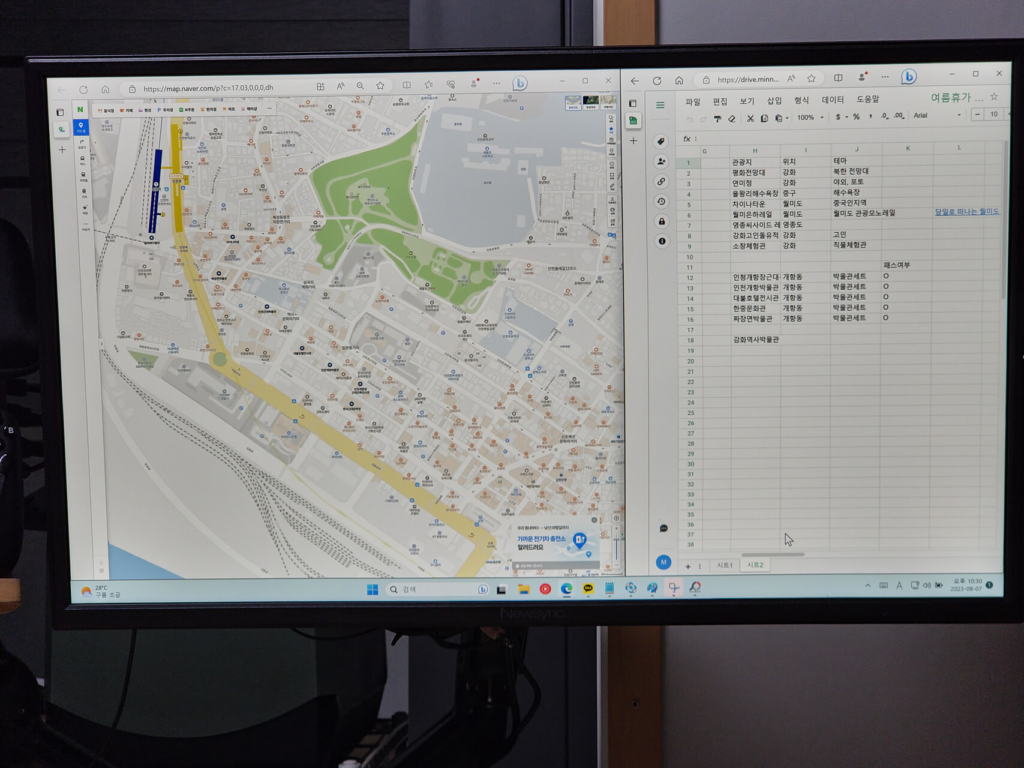
- 27인치 크기에 UHD 해상도는 정말 많은 정보량을 보여줍니다.
평소에는 UHD 4K 해상도로 출력하되, OS의 UI 확대기능으로 200%로 설정, 그러니까 FHD와 동일한 정보량을 봅니다. Windows의 HiDPI 지원이 개판이라는건 이제는 옛말이 되었는지 레거시 프로그램들도 깔끔하게 잘 나오고, 글자를 봄에 있어 선명하고 또렷하게 보여 사무용으로는 아주 최적입니다. 물론 그럴거면 더 저렴한 FHD 모니터를 구매하는것도 좋은 선택지겠지만 굳이 UHD 4K 해상도를 고린 이유는 바로 정보량입니다.
OS 전반적으로 항상 확대를 해서 출력하더라도 정상적인 HiDPI를 지원하는 프로그램, 특히 웹 브라우저에서 필요시 50%로 축소하면 UHD 4K 네이티브로 인터넷 화면이 보여지는데, 이때의 정보량은 무궁무진해집니다. 위의 사진에서 간단한 예로 제가 이번 여름휴가때 가보고자 할 곳을 찾기 위해 사용한 네이버 지도와 정리를 위해 기록중인 시놀로지 드라이브의 스프레드시트를 같이 띄운 모습인데, 저 작은 화면에 평소 같았으면 보이지 않았을 글자들이나 윤곽선들이 4K UHD 해상도에서는 식별 가능하게 모두 표시되고 검색시에도 한눈에 많은 정보를 담을 수 있어 일의 능률을 확실히 끌어 올릴 수 있어 엄청 편리합니다. 물론 그만큼 눈의 피로도가 올라가긴 합니다만 그로 인해 올라간 일의 능률을 통해 빨리 쉬는게 더 도움 되겠더라구요.
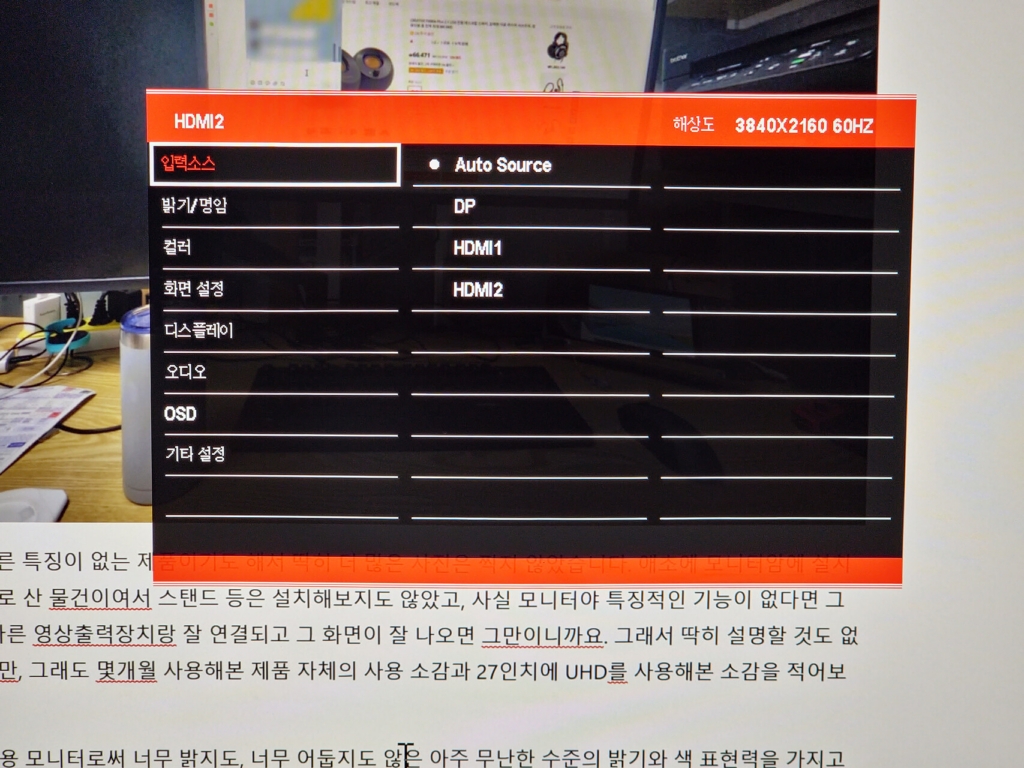
- 흔하게 볼 수 있는 중소기업 제품의 흔한 UI인 OSD이지만 그래도 설정은 상식적입니다.
결국 이 제품도 흔하게 볼 수 있는 완제품 패널, 그리고 저렴하게 제작되어 유통되는 메인보드의 조합이라는 건 당연합니다. 그래야 이 가격이 나오니까요. 다만 동적 명암비를 끌 수 있는 옵션을 제공해주는거나, 응답속도를 설정하거나 , 종료 타이머가 있거나 등등 상식적인 선에서 디스플레이 색상등을 조절하는 OSD를 제공해줘서 원하는대로 설정할 수 있습니다. 하지만 그럼에도 화면 중앙 조준점 활성화 기능은 있는 등 전형적인 저렴한 메인보드를 사용한 모니터임은 변함 없습니다.
이 OSD에서 어뎁티브 싱크나 HDR 설정을 만질 수 있는데, 사실 두 기능은 끄는걸 추천합니다. HDR의 경우 어차피 패널 성능(밝기)가 그만큼 따라가주지도 않을 뿐더러 10bit 컬러 입력은 받지만 실제 패널은 8bit이고, 애초에 4K UHD 해상도에서 10bit 입력시 HDMI 대여폭 부족으로 인해 YCbCr 4:2:2 로 연결됩니다. 어뎁티브싱크는 애초에 패널 주사율이 60Hz이므로, 그보다 높은 주사율 출력이 불가능하고, 어뎁티브싱크는 제가 알고 있기로 48Hz 미만으로 프레임이 떨어질 시에는 60Hz로 출력되기에 사실상 48~60Hz 사이만 어뎁티브 싱크가 구동 가능한 범위이기에 큰 의미가 없기도 합니다.

- 스피커는 없다 샘 치되 USB 전원과 오디오 포트를 제공하니 따로 사용하실 수 도 있습니다. 이렇게 사용하는걸 더 권장합니다.
스피커 ‘기능’ 만 놓고 본다면 뭐 있다는건 중요하니까 장점이라고 앞에서 적었었습니다. 하지만 적어도 소리가 최소한 저음과 고음이 나오고 구분은 되어야 가벼운 영상물을 감상하거나, 최소한의 게임이라도 할 수 있습니다. 그런점에서 볼 때 내장된 스피커는 10점 만점에 1점도 주기 아까운 수준입니다. 스피커 출력이 어떻니는 사실 중요한게 아니라 애초에 설계시 고려되지 않은, 단순히 ‘소리를 출력’하는 용도로 사용하기 위해 만들어졌다보니 소리 자체가 명확히 말해서 ‘나쁜편’ 이라는 거죠.
근데 제품에는 USB 포트와 스테레오 오디오 아웃풋 단자가 있습니다. USB 포트는 설명상으로는 서비스포트이므로 펌웨어 업데이트나 디버깅을 위한 포트인것 같습니다만, 결과적으로 훌륭한 전원공급 포트가 되고, HDMI나 DP로 들어오는 사운드를 이 스테레오 오디오 단자로 출력해주니 결과적으로는 USB 스피커를 사용할 수 있습니다. 이 USB 전원은 제품이 켜져 있더라도 영상 신호가 들어오지 않아 절전모드로 들어갈 때 전원 공급이 차단되니 제가 설치해둔 대로 사용한다면 모니터와 싱크로가 100% 일치하는 동작을 볼 수 있습니다. 화면이 들어올때만 스피커가 동작하거든요.
결과적으로 저는 아주 만족하면서 사용하고 있습니다.
4K UHD를 27인치 라는 화면에서 제공 받는것도 나쁘지 않고, 그걸 20만원 수준에서 느낄 수 있습니다. 화질이 객관적으로 좋지는 않지만 4K UHD라는 그 선명도 하나만큼은 정말 체감이 됩니다.
너무나 밝은 주변 환경, 혹은 색이 중시되는 업무를 하는 경우가 아니라면 일반 사무용으로 충분히 적절해 보입니다. 게임용은 절대 아니지만, 뭐 닌텐도 스위치 연결해서 젤다의 전설 (야숨, 왕눈) 하는 것 정도는 나쁘지 않았습니다. 스피커를 별도로 끼운다면요.
고로 저와 같이, 게임은 거히 안하거나 그렇게까지 화면 품질, 성능을 중시하지 않는다면 할 수 는 있을 것 같으며, 문서 작업은 가격적인 측면에서 봤을때 최상의 만족감을 받을 수 있다고 생각합니다. 좋은 모니터가 이미 있거나, 상대적으로 좋은 화면을 보고 싶은데 추가로 보조 모니터를 사용하고 싶을 때에는 이 모니터를 추천할만 합니다.







상세한 리뷰 잘 봤읍니닷